Алгоритм проектирования электронного цифрового устройства на САПР Multisim
Проектирование цифрового устройства как правило сложный и трудоемкий процесс. Поэтапно алгоритм проектирования ЦУ в блоке программ EDA можно представить следующим образом:
§ Построение таблицы истинности и СДНФ.
§ Выбор и размещение элементов схемы.
§ Установка параметров и настройка приборов.
§ Отладка и анализ работы схемы.
§ Импортирование схемы в Ultiboard 11. Трассировка и просмотр трехмерного вида платы.
Рассмотрим проектирование ЦУ на примере «Сумматора по модулю 2».
· Построение таблицы истинности и СДНФ.
Результат выполнения операции «сложения по модулю 2» является истинным, если только один из аргументов является истинным. Исходя из этого, составим таблицу истинности данного КЦУ (табл. 2):
| Номер набора | X2 | X1 | Y |
Нарисуем Карту Карно (рис. 2.15) для данной таблицы истинности и напишем по ней сокращенную СДНФ:
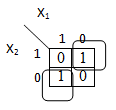 |
Табл. 2
Рис. 2.15
Сокращенная СДНФ: 
· Выбор и соединение элементов схемы.
 Построим схему в программе Multisim 11, используя реальные логические элементы И, ИЛИ, НЕ и Генератор слов. Для этого следует:
Построим схему в программе Multisim 11, используя реальные логические элементы И, ИЛИ, НЕ и Генератор слов. Для этого следует:
 • перенести ЛЭ ИЛИ на рабочее поле исследуемой схемы. Для этого на линейке библиотек схемных компонентов щелчком левой клавиши мыши активизировать кнопку (пиктограмму),.Откроется окно с ЛЭ, в графе «семейства» нажать
• перенести ЛЭ ИЛИ на рабочее поле исследуемой схемы. Для этого на линейке библиотек схемных компонентов щелчком левой клавиши мыши активизировать кнопку (пиктограмму),.Откроется окно с ЛЭ, в графе «семейства» нажать  , в окне «компонент» выбрать ЛЭ 7432N и перенести на рабочее поле (главное диалоговое окно);
, в окне «компонент» выбрать ЛЭ 7432N и перенести на рабочее поле (главное диалоговое окно);

 • перенести два ЛЭ НЕ (кнопка, семейство
• перенести два ЛЭ НЕ (кнопка, семейство  , компо- нент 7404N);
, компо- нент 7404N);

 • перенести два ЛЭ И (кнопка, семейство
• перенести два ЛЭ И (кнопка, семейство  , компо- нент 7408);
, компо- нент 7408);
• входные комбинации будем задавать при помощи генератора слова. Для этого поместить на рабочее поле WordGenerator( иконка  на вертикальной панели справа от рабочей области).
на вертикальной панели справа от рабочей области).
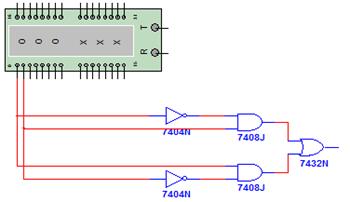 |
• выполнить необходимые соединения элементов (рис. 2.16). Для этого к выходу (входу) элемента подвести курсор до появления соединительной точки, нажать левую клавишу мыши и подвести курсор к входу (выходу) другого элемента также до появления соединительной точки и повторно нажать клавишу.
Рис. 2.16
· Установка параметров приборов схемы.
В данной схеме необходимо настроить только один ее элемент – это Генератор слов. Для последовательной подачи нужных 4ех входных комбинаций нужно установить следующие значения параметров WordGenerator (генератор слов), для этого следует:
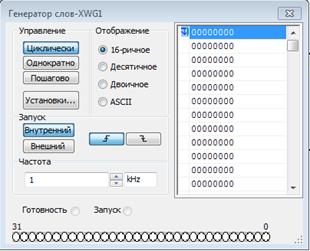
Рис. 2.17
- определить значения выдаваемых кодовых комбинаций, для чего щелкнуть мышью по кнопке «Установки…» панели Управление (рис. 2.17) и в раскрывшемся меню выбрать опцию «Вверх».
При этом произойдет заполнение буфера экрана генератора слов кодовыми комбинациями, начиная с 0 в нулевой ячейке и далее с прибавлением 1 в каждой последующей ячейке (рис. 2.17);
- установить частоту следования кодовых комбинаций 12 Hz (Гц) нажатием кнопок на панели Частота;
- установить конечное значение генератора равное 3. Для этого щелкнуть правой кнопкой мыши в окне кодовых комбинаций справа от нужного значения. В раскрывшемся меню выбрать «Установить конечный шаг».
Итак, собранная нами схема представляет собой «Сумматор по модулю 2» с автоматической подачей входных комбинаций с частотой 12 Гц. С целью проверки выходного сигнала подключим на выход цепи лампочку индикатор. Открыв окно Генератора слов в режиме работы схемы сверяем входные и выходные сигналы по таблице истинности.
· Импортирование схемы в Ultiboard 11. Трассировка и просмотр трехмерного вида платы
Multisim 11 позволяет поместить схему, собранную на реальных элементах, на плату и более того посмотреть ее вид в режиме 3D. Для этого необходимо экспортировать построенную схему (файл ) в файл с расширением *.ewnet для работы в программе Ultiboard:
- в строке меню программы Multisim 11 выбрать «Трансляция => Передать в Ultiboard => Передать в 11.0»;
- в появившемся окне выбрать папку и задать название для сохранения (создания) файла *.ewnet;
- после того как файл будет сохранен, автоматически откроется программа Ultiboard 11. В появившемся окне нажмите «Ок» . - далее в строке меню выбрать «Автотрассировка=>Начать автоустановку» и собранная схема будет помещена на плату (рис. 2.18).
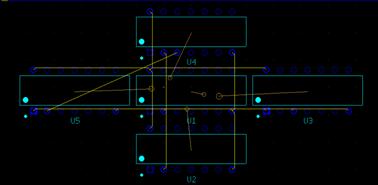
Рис. 2.18
- для оптимизации трассировки выбрать «Автотрассировка => Запустить оптимизатор»
- теперь нажмите «Инструментарий => Вид 3D» для просмотра трехмерного вида платы (рис. 2.19).
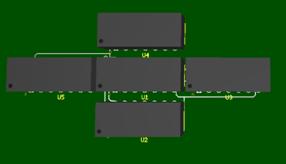
Рис. 2.19
Выводы:
1. Рассмотрены основные компоненты и контрольно-измерительные приборы для построения схем ЦУ на Multisim 11.
2. Приведен алгоритм создания ЦУ.
